Che cos'è Android Auto e come utilizzarlo
La maggior parte delle auto moderne è dotata di Android Auto per aiutarti ad accedere e aggiungere funzionalità aggiuntive alla tua auto. Se vedi l'icona di questa funzione nella tua auto, potresti voler scoprire cos'è Android Auto e come puoi impostare questa funzione.
Configurare e utilizzare Android Auto è piuttosto semplice. Inoltre, puoi aggiungere app extra per estendere le capacità del software.
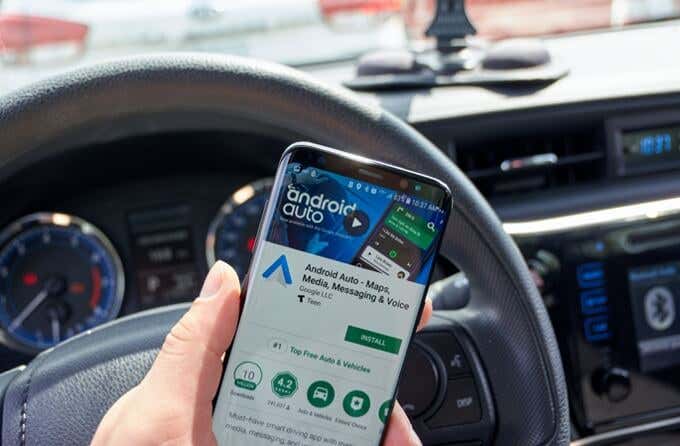
Cos'è Android Auto?(What Is Android Auto?)
Android Auto è un'app che puoi utilizzare sul tuo dispositivo Android(Android device) per connettere le funzioni del tuo telefono alla tua auto. Puoi portare le app musicali del tuo telefono, la navigazione delle mappe, le capacità di chiamata e invio di SMS e molte altre funzioni al sistema di infotainment della tua auto.
Con questa funzione, non è necessario guardare il telefono per utilizzare le opzioni per varie app sul dispositivo. Puoi semplicemente toccare le opzioni di Android Auto sul touchscreen della tua auto e questo eseguirà tutte le tue azioni per te. Puoi anche parlare direttamente con Android Auto e dargli comandi usando la familiare frase OK, Google .
Cosa puoi fare con Android Auto?(What Can You Do With Android Auto?)
Android Auto viene caricato con diverse funzionalità. Molte di queste funzionalità sono essenziali e probabilmente le hai già utilizzate durante la guida.

Navigazione mappe(Maps Navigation)
Android Auto porta l'intero sistema di navigazione di Google Maps(Google Maps navigation) sulla tua auto. Ciò ti consente di chiedere indicazioni stradali, ottenere la navigazione passo-passo, trovare situazioni di traffico in vari luoghi e così via.
Ascoltare la musica(Listen To Music)
Dopo la navigazione, la seconda caratteristica più utilizzata nella maggior parte delle auto è la musica. Android Auto porta in auto quasi tutte le app musicali(music apps) del telefono. Puoi ascoltare la musica in app come Amazon Music , Spotify e varie altre app musicali(music apps) regionali .
Chiamate e SMS (Calling and Texting )
Puoi anche ricevere ed effettuare telefonate con Android Auto . Questa funzione ti consente di comporre i tuoi contatti, inserire un nuovo numero da chiamare e visualizzare la cronologia(call history) delle chiamate . È altrettanto semplice inviare messaggi di testo, il che ti dà la possibilità di rispondere a mani libere.
Assistente Google(Google Assistant)
Android Auto ha l' Assistente Google(Google Assistant) integrato in modo da poter chiedere molte cose senza toccare il telefono. Puoi chiedere informazioni sul meteo, chiamare persone nei tuoi contatti, controllare la tua navigazione, gestire la tua riproduzione musicale(music playback) e così via.
Quali telefoni sono compatibili con Android Auto?(What Phones Are Compatible With Android Auto?)
Qualsiasi dispositivo Android(Android device) che esegue Android 5.0 o versioni successive è compatibile con Android Auto . Android 10 è la versione attuale, quindi a meno che tu non abbia un telefono Android(Android phone) molto vecchio , dovrebbe funzionare bene.

Quali auto sono compatibili con Android Auto?(What Cars Are Compatible With Android Auto?)
Il sito Web ufficiale di Android Auto(Android Auto website) ha un elenco completo di auto compatibili con Android Auto(full list of cars that are compatible with Android Auto) . Le auto più popolari supportano Android Auto .
Di cosa hai bisogno per utilizzare Android Auto?(What Do You Need To Use Android Auto?)
Per utilizzare Android Auto , devi soddisfare i seguenti requisiti:
- Un dispositivo Android(Android device) con Android 5.0 o successivo.
- Un'auto compatibile con Android Auto.
- Un cavo USB(USB cable) per collegare il tuo dispositivo Android(Android device) alla tua auto.
- L' app Android Auto(Android Auto app) ( Android 10.0 viene caricato con l'app).
Come configurare Android Auto(How To Set Up Android Auto)
Per configurare Android Auto , assicurati che la tua auto non(car isn) sia in movimento e sia parcheggiata. La maggior parte delle auto non ti consente di impostare questa funzione se stai guidando l'auto.
- Accedi(Head) al menu delle impostazioni sul sistema di infotainment della tua auto e assicurati che il metodo di connessione(connection method) sia impostato su Android Auto Mode . Se è impostato su Modalità(Mode) di sola ricarica , il telefono si caricherà solo e non eseguirà Android Auto .
- Accendi la tua macchina.
- Collega il tuo dispositivo Android(Android device) alla tua auto tramite un cavo USB(USB cable) .
- Avvia l' app Android Auto sul tuo dispositivo.
- Toccare Inizia(Get Started) nella schermata principale per avviare il processo di configurazione(setup process) .

- Android Auto necessita di determinate autorizzazioni per connettersi. Tocca Continua(Continue) e quindi accetta tutte le richieste di autorizzazione.

- Devi consentire ad Android Auto di inviarti notifiche. Tocca Continua(Continue) per farlo.

- Ruota l'interruttore accanto ad Android Auto in posizione ON . Ciò consentirà ad Android Auto di accedere alle tue notifiche.

- Vedrai la dashboard principale di Android Auto(Android Auto dashboard) sia sul telefono che sullo schermo dell'auto. Tocca un'opzione per iniziare a utilizzare Android Auto .

- Per modificare le impostazioni di Android Auto , tocca l' icona dell'hamburger(hamburger icon) nell'angolo in alto a sinistra e seleziona (corner and select) Impostazioni(Settings) .

- Ora puoi configurare Android Auto per la tua auto. Queste opzioni ti consentono di scegliere quali app mostrare sulla dashboard, se desideri utilizzare l' Assistente Google(Google Assistant) a mani libere e molte altre opzioni.

Quali app puoi utilizzare con Android Auto?(What Apps Can You Use With Android Auto?)
Quasi tutte le app popolari sono compatibili con Android Auto . Puoi utilizzare varie app di musica, navigazione, messaggistica, podcast e notizie(news apps) con questa funzione.
Puoi trovare le app compatibili con Android Auto sul tuo dispositivo come segue:
- Apri l' app Android Auto .
- Tocca l' icona dell'hamburger(hamburger icon) in alto e seleziona App per Android Auto(Apps for Android Auto) .

- Il Play Store si aprirà con tutte le app compatibili con Android Auto elencate su di esso.(Android)
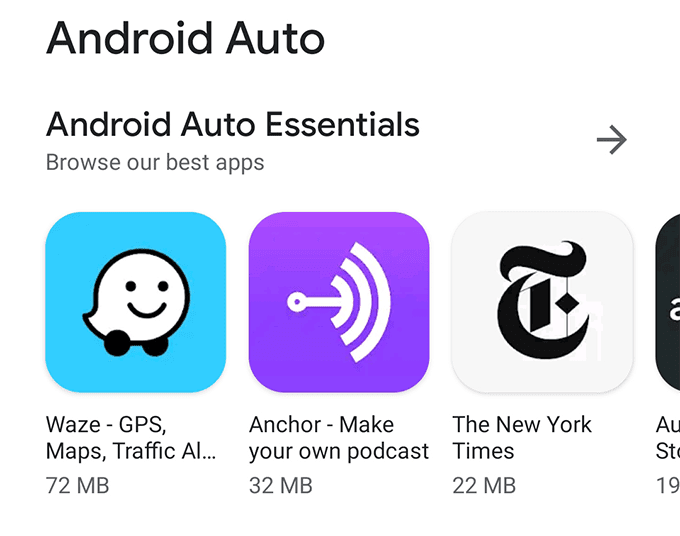
- Se sei sul tuo computer, puoi andare alla pagina delle app di Android Auto(Android Auto apps) sul Play Store . È quindi possibile fare clic su Installa(Install) per un'app per installare l'app sul dispositivo.
Cosa fare se un'app Android Auto non funziona?(What To Do If An Android Auto App Doesn’t Work?)
A volte un'app non fa nulla anche quando la tocchi sul touchscreen della tua auto. Ciò accade quando la modalità di ottimizzazione della batteria(battery optimization mode) è abilitata per la tua app.
La disabilitazione della modalità batteria(battery mode) dovrebbe risolvere il problema con l'app.
- Apri Impostazioni(Settings) e tocca Batteria(Battery) .

- Tocca Ottimizzazione della batteria(Battery optimization) .

- Seleziona l'app che non funziona con Android Auto .
- Scegli l' opzione Non ottimizzare e tocca (Don’t optimize)Fine(Done) .

Cosa fare se la tua auto non supporta Android Auto?(What To Do If Your Car Doesn’t Support Android Auto?)
Se la tua auto non(car doesn) dispone del supporto integrato per Android Auto , puoi comunque utilizzare Android Auto con la tua auto non supportata. Ciò è possibile utilizzando un sistema di infotainment aftermarket(aftermarket infotainment system) .
Esistono dispositivi come BOSS BCPA9685RC e Sony XAV-AX5000 che trasformano la tua auto in un'auto compatibile con Android Auto . Questi dispositivi sostituiscono il tuo sistema esistente e ti consentono di accedere a funzionalità come Android Auto e Apple CarPlay .
Assicurati(Make) che l'installazione di questi dispositivi non annulli la garanzia della tua auto. Devi verificarlo con il produttore della tua auto.
Android Auto è uno strumento eccellente per consentire agli utenti Android di utilizzare tutte le funzionalità del telefono in auto. Questo ti aiuta a concentrarti sulla guida pur essendo in grado di ottenere indicazioni stradali, ascoltare musica e svolgere varie altre attività.
Related posts
4 Best Apps a Remotely View A Webcam su iOS and Android
Il 5 Best Cash Advance Apps per iPhone and Android
12 Best Free Android Calculator Apps and Widgets
7 Best Android Reminder Apps
Il 4 Best Android Office Suites Besides Google and Microsoft
3 migliori percorsi Apps a Find Trails, Log Hikes, e non Get Lost
4 migliori programmi per trasformare il tuo PC in un Streaming Media Center
7 Best Apps and Websites a Watch Videos Together
21 Best Time Management Tools and Apps è necessario provare
Intego Antivirus Review: potente ma caratteristica-limitato
6 Best Reddit Alternatives È possibile utilizzare gratuitamente
Android Auto vs. CarPlay: come sono Different and Which è Better?
14 migliori app Android per vendere i tuoi oggetti usati a livello locale (2022)
Le 9 migliori app per il monitoraggio delle calorie per iPhone e Android
5 Best Music Recognition Apps per trovare canzoni simili Tune
4 migliori app per visualizzare in remoto una webcam su iOS e Android
Cos'è Discord Nitro e ne vale la pena?
Top Music Downloading Apps per Android
NewPipe: un'app YouTube leggera per Android
6 Reasons AllTrails Pro ne vale la pena per Avid Hikers
